最近在玩弄一個老舊不用的 Netgear WPM824V3。這個 WiFi 路由器允許用 TFTP 來閃存韌體,這在沒有網站介面或閃存韌體後不能使用時就非常有用。
它的程序相當簡單,這裡將它記錄於此文章中。其他 Netgear 路由器機型顯然也有類似的程序來進入 TFTP 模式,所以你也可以在自己的 Netgear 路由器機型上試試。
電腦上的準備工作
將一條 Ethernet 線的一端插入電腦上的 Ethernet 埠,再將另一端插到 WPN824V3 路由器的一個 LAN 埠中。
你的電腦上必須有 TFTP 客戶端軟體。我在 Linux Mint 筆記電腦上安裝了 tftp-hpa 套件。
$ sudo apt-get install tftp-hpa
設定 WPN824V3 成 TFTP 模式
- 把 WPN824V3 的電源拔掉,等待個 15 秒讓電流散去。
- 將一個迴紋針插入重設孔內,按住不放裡面的重設按鈕。
- 繼續按著重設按鈕不放,同時連上電源等待大約 30 秒。

- 前面的電源燈應該會變成亮暗輪替,而檢驗燈會保持穩定的亮著。那表示 WPN824V3 現在進入了 TFTP 模式。

傳送韌體
現在你可以把客製的韌體傳到 WPN824V3。在我的 Linux Mint 筆記電腦上,執行此 tftp 指令來送韌體。
$ tftp 192.168.1.1 -m binary -c put firmware.img
一旦檔案傳送完畢,電源燈和檢驗燈都會是穩定的亮著。讓路由器電源接著,等 2 分鐘。兩分鐘之後,你應該會看到路由器自動重新啟動,它應該是在執行新閃存的韌體了。
如果你的客製韌體無法使用,只要下載一份官方韌體,用同樣的程序閃存即可。